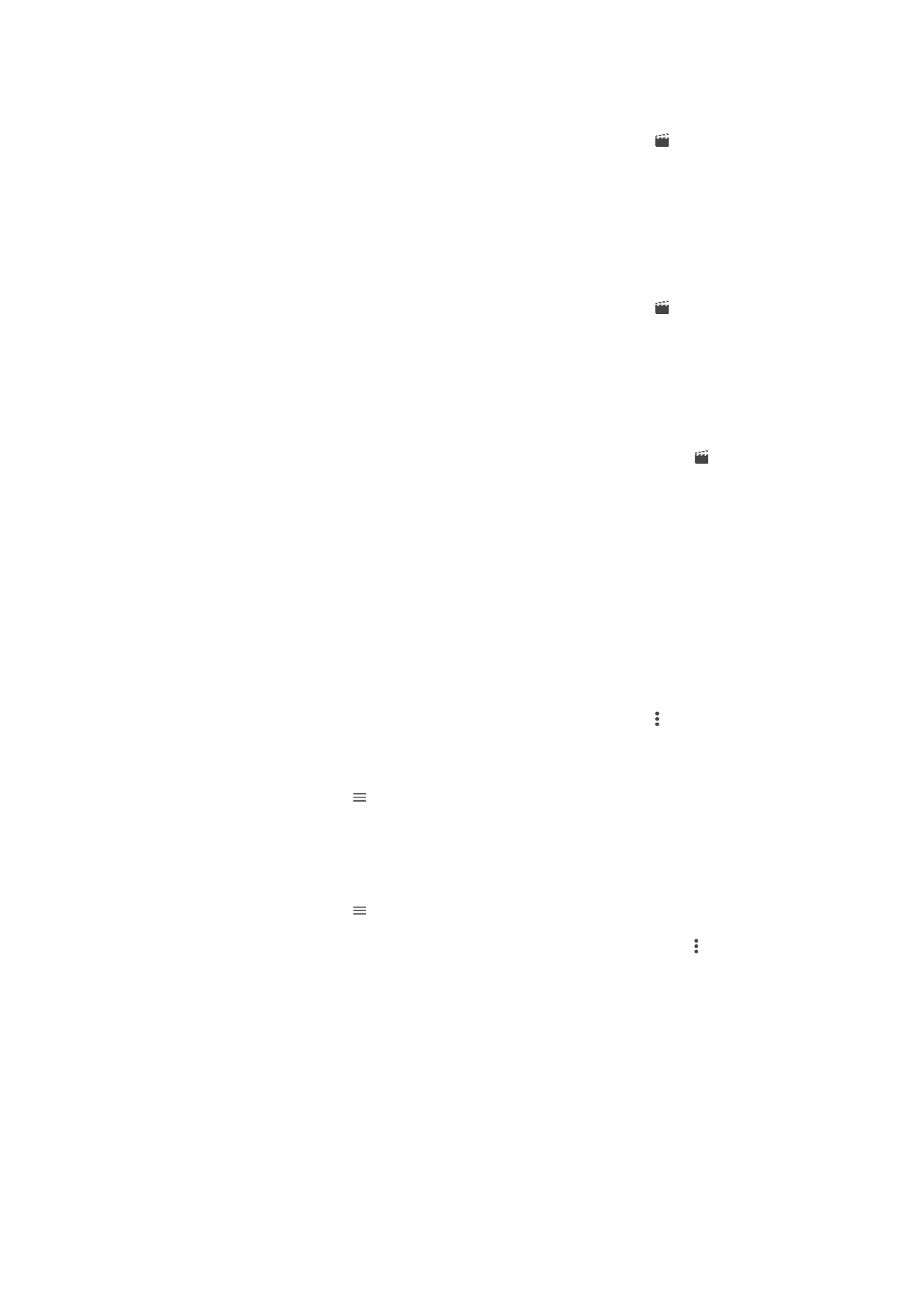
Menu de l'écran d'accueil Album
Depuis le menu de l’écran d’accueil Album, vous pouvez accéder à vos albums photo, y
compris les photos et vidéos prises avec des effets spéciaux, ainsi que le contenu que
vous partagez en ligne via des services tels que Picasa™ et Facebook. Une fois
connecté à ces plateformes, vous pouvez gérer le contenu et visualiser des images en
ligne. Dans l’application Album, vous pouvez également ajouter des balises de
géolocalisation aux photos, effectuer des opérations de modification basiques et utiliser
des méthodes telles que la technologie sans fil Bluetooth® et les emails pour partager
du contenu.
118
Il existe une version Internet de cette publication. © Imprimez-la uniquement pour usage privé.
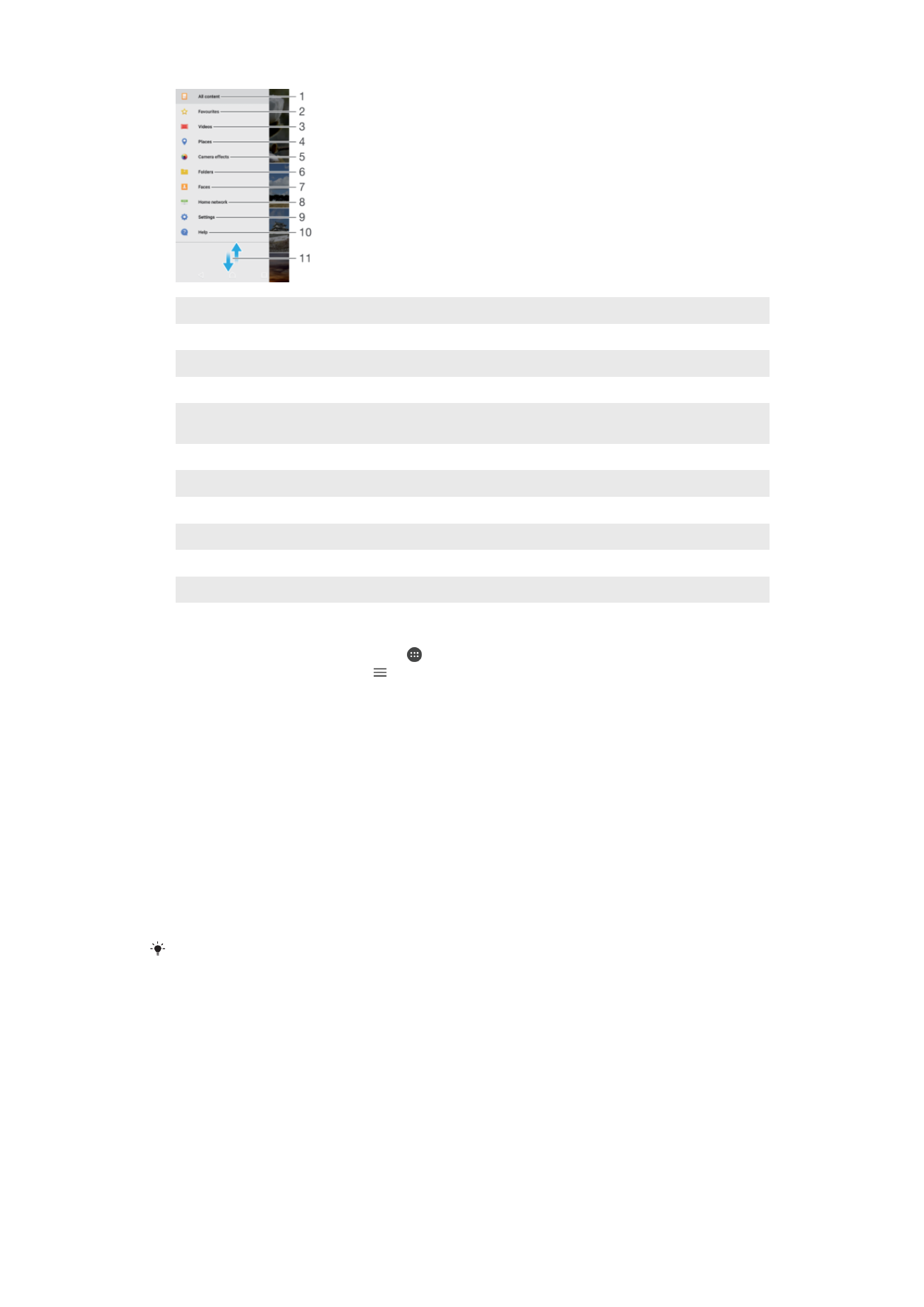
1
Revenir à l'écran d'accueil de l'application Album pour afficher l'ensemble du contenu
2
Afficher vos photos et vidéos favorites
3
Afficher toutes les vidéos enregistrées sur l’appareil
4
Afficher vos photos sur une carte ou en mode globe
5
Afficher toutes les photos et vidéos prises avec l'appareil photo de votre appareil, avec des effets
spéciaux
6
Afficher toutes les photos et vidéos enregistrées sur votre appareil dans différents dossiers
7
Afficher toutes les photos avec des visages
8
Afficher vos photos et vidéos sur des appareils situés sur le même réseau
9
Ouvrir le menu des réglages de l’application Album
10 Ouvrir l’assistance sur le Web
11 Faire défiler l’écran vers le haut ou vers le bas pour afficher le contenu
Pour visualiser dans Album des photos provenant de services en ligne
1
Dans l'Écran Accueil, appuyez sur .
2
Appuyez sur
Album, puis sur .
3
Tapez sur le service en ligne souhaité, puis suivez les instructions qui apparaissent
à l'écran pour démarrer. Tous les albums en ligne disponibles que vous avez
téléchargés vers le service sont affichés.
4
Appuyez sur un album pour voir son contenu, puis appuyez sur une photo de cet
album.
5
Effleurez l'écran vers la gauche pour afficher la photo ou la vidéo suivante.
Effleurez-le vers la droite pour afficher la photo ou la vidéo précédente.